大家以前在电商平台购物时往往需要点击跳转至商品页面才能查看商品细节,而使用UC浏览器大图速览功能就可无需跳转快速预览鼠标移到图片缩略图上,不用点击就能看到大图。浏览图片更轻松,鼠标光标移到缩略图,即可显示在他们的大尺寸图片,而无需加载一个新的页面。以下小编就以图文的形式和大家分享一下,赶快来体验一下吧!
方法/步骤
1、打开以上网址,下载安装“UC浏览器”打开UC浏览器,点击右上角的“进入插件中心”图标,如图所示:

2、进入插件页面后,在全部分类中,找到“UC大图速览”点击“立即安装”如下图所示:
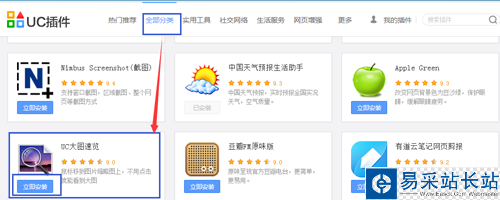
3、安装完成后,会弹出一个添加的对话框,点击“添加”
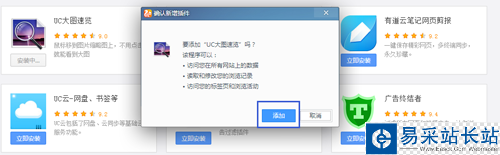
4、添加成功后,在uc浏览器搜索框旁边,就能看到“UC大图速览”的图标了。以后在浏览网页的时候把鼠标移到图片上,就能看到大图了。
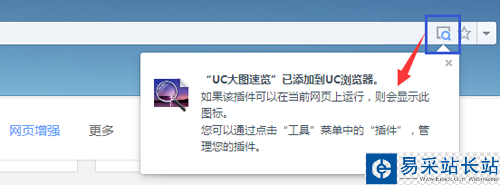
新闻热点
疑难解答